在Excel2019中插入与删除单元格
提问人:周丽平发布时间:2021-08-20
1、选择插入位置
打开原始文件,选择要插入单元格的位置,如单元格B3,如图所示。
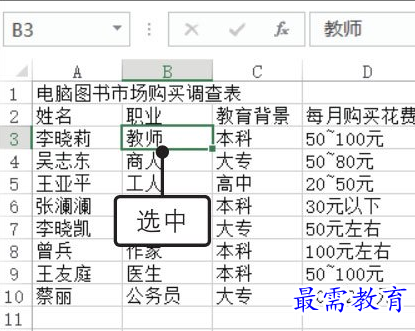
2、选择插入对象
❶单击“开始”选项卡下“单元格”组中“插入”下三角按钮,❷在展开的列表中选择插入对象,如单击“插入工作表列”选项,如图所示。
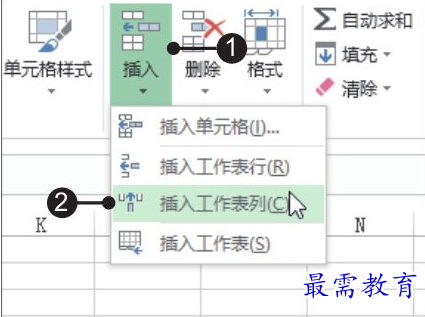
3、插入整列后的效果
此时在原来的B列单元格之前插入了一列,原来的B列及其右侧的数据均右移一列,如图所示。
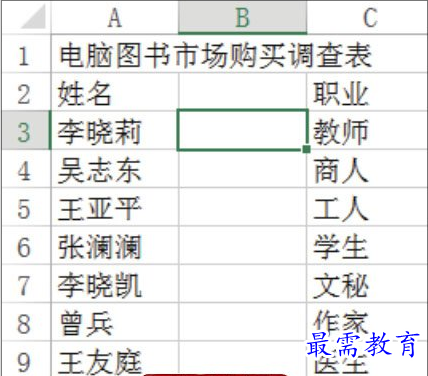
4、删除单元格
❶右击需删除的单元格,如单元格D4,❷在弹出的快捷菜单中单击“删除”命令,如图所示。
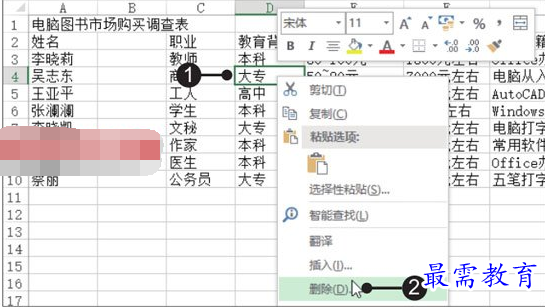
5、设置删除选项
弹出“删除”对话框,❶单击“下方单元格上移”单选按钮,即删除指定单元格后其下方的单元格将向上移动,❷单击“确定”按钮即可,如图所示。
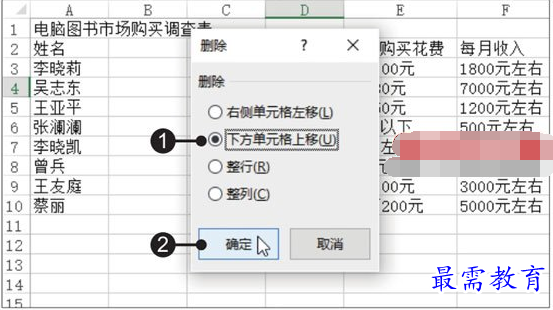
继续查找其他问题的答案?
相关视频回答
-
Excel 2019如何使用复制、粘贴命令插入Word数据?(视频讲解)
2021-01-257次播放
-
2021-01-2227次播放
-
2021-01-2210次播放
-
2021-01-2212次播放
-
2021-01-226次播放
-
2021-01-223次播放
-
2021-01-222次播放
-
Excel 2019如何利用开始选项卡进入筛选模式?(视频讲解)
2021-01-223次播放
-
2021-01-223次播放
-
2021-01-222次播放
回复(0)
 办公软件操作精英——周黎明
办公软件操作精英——周黎明
 湘公网安备:43011102000856号
湘公网安备:43011102000856号 

点击加载更多评论>>